Hantera din modell i AI Builder
Att skapa en optimal modell för ditt företag kan vara ganska repetetiv process. Resultaten kan variera beroende på vilka konfigurationer du ställer in och vilka träningsdata du anger. Om du uppdaterar de här faktorerna kan modellens prestanda förbättras. I vissa fall kan emellertid prestanda försämras. Varje AI-modell har en uppsättning riktlinjer som hjälper dig genom processen att skapa den bästa modellen som skräddarsys efter dina behov.
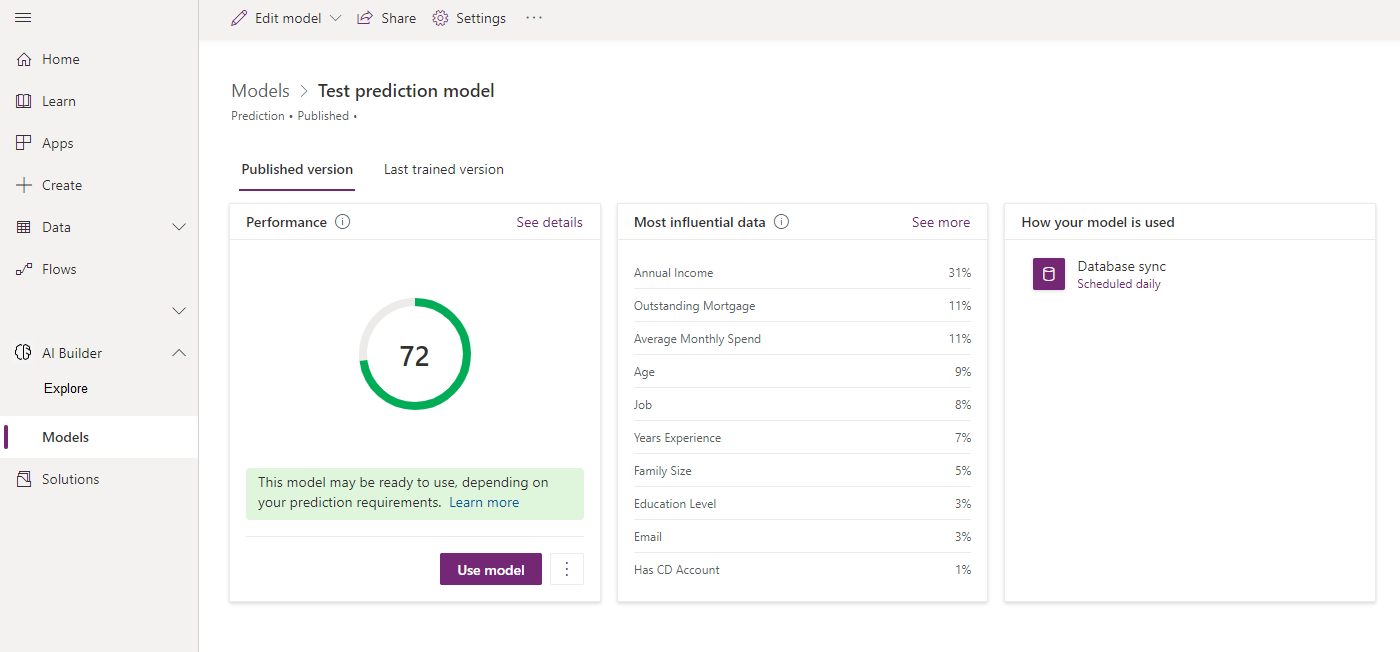
Utvärdera din modell
När du har tränat din modell för första gången kan du utvärdera dess prestanda och kvalitet på informationssidan.
Beroende på din typ av AI-modell kan prestandapoäng visas för varje version som du har tränat. Du kan använda den här poängen för att snabbt jämföra två versioner av samma modell. Poängen baseras dock på konfigurationen för den träningen. Se till att du överväger alla ändringar mellan versioner när du jämför resultat.
Varje typ av AI-modell har en egen förklaring för hur poängen beräknas och hur poängen ska tolkas. Visa knappbeskrivningen bredvid Prestanda om du vill veta mer.
Vissa AI-modeller har en funktion för att snabbt testa prestanda för din utbildade version med verkliga data som du själv väljer. Välj Snabbtest för att se hur din modell i arbete.
När du har slutfört utvärderingen av din nytränade modell har du två alternativ:
- Publicera din modell: Mer information om när du ska publicera en modell finns i När ska jag publicera min modell?.
- Skapa en ny version: Mer information om när du ska skapa en ny version finns i När ska jag skapa en ny version?.
Underanpassade modeller
En underanpassad modell är en modell som faktiskt presterar sämre än en slumpmässig gissning. Om modellen konsekvent presterar dåligt är det troligen en indikation på att det finns problem med dina träningsdata. Är fälten du använder relevanta för den typ av bestämning som din modell är tänkt att göra? Finns det datainmatningsfel eller andra problem som leder modellen fel?
Överanpassade modeller
En överanpassad modell verkar prestera mycket väl, om inte perfekt, när den körs på träningsdata. Det kan bero på att det finns en kolumn i träningsdata som direkt motsvarar resultatet. Anta till exempel att du har en förutsägelsemodell som förutsäger om en leverans kommer att komma i tid. Om dina historiska data innehåller det faktiska leveransdatumet skulle modellen förutsäga perfekt när den körs mot historiska data. Den skulle förmodligen inte prestera så väl när den körs på verkliga data i din företagsmiljö, eftersom leveransdatumet för kolumnen inte skulle ha fyllts i än.
Redigera modellens namn
- Överst på sidan väljer du Inställningar.
- I fönstret Modellinställningar till höger, under Namn, anger du ett annat namn. Beroende på typen av AI-modell kan du först behöva välja avsnittet Allmänt.
- Välj Spara.
Skapa en ny version
Om du vill skapa en ny version väljer du Redigera modell överst på sidan.
Du kan ha upp till två tränade versioner i taget: en publicerad version och en som inte har publicerats, den senaste tränade versionen. Om du tränar en ny version när det redan finns en version av den senaste versionen skrivs den befintliga senaste tränade versionen över.
När du skapar en ny version baseras modellen på konfigurationen från en befintlig version: den publicerade versionen eller den senaste tränade versionen. Om du har båda måste du välja vilken du vill skapa den nya versionen från.
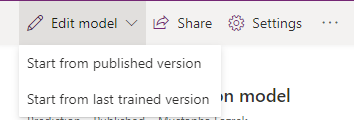
En ny version skapas bara när du har tränat den. Om du lämnar utan att slutföra ändringarna och träningen av din modell sparas din status som ett utkast. Vissa åtgärder, till exempel att skapa en ny version eller omträning, kan inaktiveras tills du tränar eller tar bort utkastet. Du kan bara ha ett utkast tillgängligt i taget, så du måste välja Återuppta utkast för att fortsätta där du slutade eller Ta bort utkastet för att få bort ändringarna innan du kan fortsätta.
Efter träningen visas träningsresultatet i avsnittet Senaste träningsversion på sidan Information.
Om du är nöjd med din senaste tränade version kan du publicera modellen och göra den tillgänglig. Annars kan du alltid skapa en ny version.
När ska jag skapa en ny version?
Du kan skapa en ny version av din modell för att förbättra modellprestandan eller -kvaliteten. Detta beror på AI-modelltypen, där vissa modeller kan förbättras genom att uppdatera konfigurationen och vissa modeller kan förbättras genom att uppdatera träningsdata.
På grund av maskininlärningens experimentella karaktär kommer inte alla versioner du skapar öka modellprestandan. Om du inte är nöjd med din modell kan du skapa en ny version och försöka få bättre resultat.
Om du är nöjd med din modell kan du publicera den och göra den tillgänglig. Det är en bra idé att publicera en modell som du inte vill ska skrivas över av en ny version eftersom du bara kan ha upp till två tränade versioner i taget.
Mer information om olika delarna för att förbättra modellprestandan finns i meddelandet under noggrannhetspoängen.
Träna och publicera om befintliga modeller
Medan träning skapar en ny version genom att uppdatera konfigurationen skapas en ny version med samma konfiguration som den aktuella versionen när du tränar om. Fördelen med omträning är att den kommer att studera nya data så att din modell förblir korrekt över tid. Den här åtgärden kan bara användas av vissa AI-modelltyper.
Logga in på Power Apps.
I det vänstra fönstret, välj AI Builder>Modeller.
Följ stegen för din modelltyp.
För prediktion- och kategoriklassificeringsmodellen i avsnittet Prestanda väljer du menyn (…) och sedan Träna om nu.
Detta är din senaste tränade version. Publicera nu den här versionen om den är klar.
Utför de här stegen på var och en av dina AI Builder-modeller för att få igång dina AI-modeller igen.
Gå vidare
Publicera modellen i AI Builder